Halloween 2022

Para la realización de este tutorial vas a necesitar
El programa Psp. Yo he usado la versión 2020. Puedes usar otras
Material
En mi primera versión he usado las imágenes:
LD-little girl-117 de Lana
Una imagen en formato Jpg encontrada en Google imágenes
Una imagen adorno en formato png (wordart)
Un fondo
La máscara 2020
En mis otras dos versiones he usado imágenes de:
Tatie_ tubtatie_e1438e3a
tubtatie_42738289_15
Varias imágenes en formato Png encontradas en Google imágenes
La imagen_ Samhain night y Halloween town
Gracias a las creadoras de estas imágenes
Filtros:
SnapArt/ Oil Paint
Filtro Personalizado_ Emboss 3
Traducido al francés por Shawnee. Merci
Si quieres puedes ayudarte de la regla para situarte en la realización del tutorial
Marcador (Arrastra con el raton)

1._
Preparación previa de dos imágenes que usaremos en nuestro tutorial
Abrir un nuevo paño transparente de 900x1200 pixeles
Selecciones_ Seleccionar todo
Abrir la imagen_ 03d2d03ab33f0342666ba6b69f70407e
Edición_ Copiar
Edición_ Pegar en la selección
Selecciones_ Anular selección
Efectos_ Complementos_ SnapArt/ Oil Paint
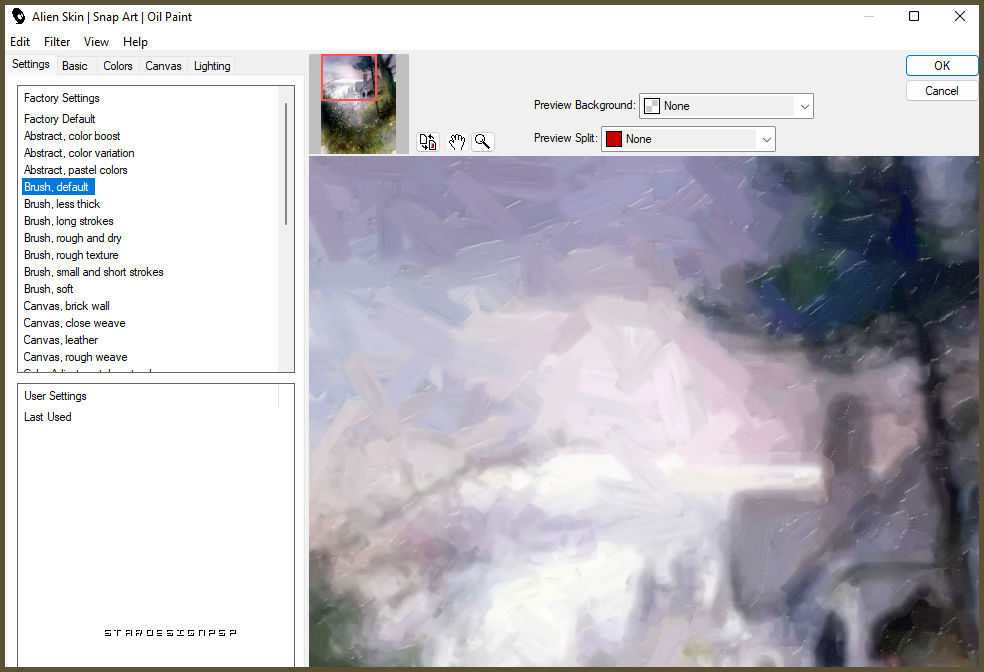
Efectos_ Filtro Personalizado_ Emboss 3

Guardar esta imagen como snapart en formato JPG
2.-
Duplicar esta imagen_ Shift+D
Capas_ Cargar o guardar máscara_ Cargar máscara del disco
Buscar la máscara 2020
Aplicar
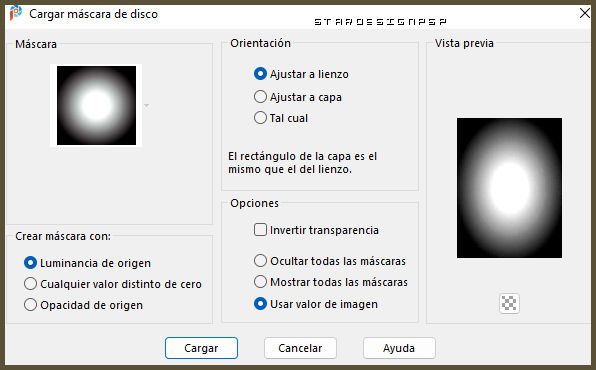
Capas_ Fusionar grupo
De momento dejamos esta imagen apartada. Luego la usaremos de nuevo
3.-
Activamos la imagen que hemos guardado como snapart
Ajustar_ Matiz y Saturación_ Colorear
Saturación a 0
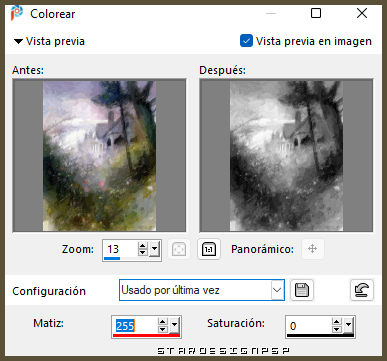
Edición_ Copiar
Abrir una nueva imagen de 900x1200 pixeles
Selecciones_ Seleccionar todo
Edición_ Pegar en la selección
Selecciones_ Anular selección
Guardar como fondo_blanco.negro
Dejar esta imagen reservada. La usaremos a continuación.
Empecemos nuestro trabajo
1.-
Abrir de nuevo una imagen transparente de 900x1200 pixeles
Llenar con el color #157775
Capas_ Nueva capa de trama
Selecciones_ Seleccionar todo
Activar la imagen _ fondo_blanco.negro
Edición_ Copiar
Edición_ Pegar en la selección
No quites la selección
Opacidad al 80%
2.-
Capas_ Nueva capa de trama
Abrir la imagen_ fondo_dorado
Edición_ Copiar
Edición_ Pegar en la selección
Selecciones_ Anular selección
Capas_ Modo de capas_ Luz Fuerte
3.-
Vamos a activar la imagen a la que hemos aplicado la máscara 2020(paisaje) (paso 2 de la preparación)
Edición_ Copiar
Edición Pegar como nueva capa
No lo muevas, está en su sitio
Capas_ Modo de capas_ Luz Fuerte
4.-
Abrir la imagen_ LD-little girl-117
Eliminar la firma
Edición_ Copiar
Edición_ Pegar como nueva capa
Imagen_ Cambiar de tamaño_ Redimensionar al 110%
Todas las capas sin seleccionar
Colocar en la esquina inferior izquierda
Ajustar_ Nitidez_ Enfocar
Efectos_ Efectos 3D_ Sombra en el color negro
0_ 0_ 45_ 6
5.-
Nuestras capas estarán así
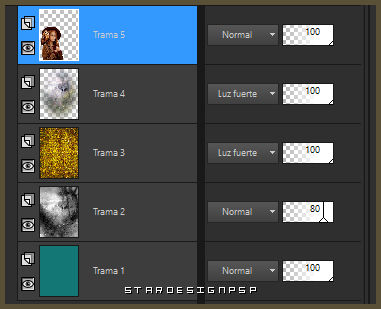
6.-
Abrir la imagen_ Happy_Halloween_PNG_Clipar_Image
Edición_ Copiar
Edición_ Pegar como nueva capa
Imagen_ Cambiar de tamaño_ Redimensionar al 60%
Colocar a vuestro gusto o como en el original
Efectos_ Efectos 3D_ Sombra en el color negro
0_ 0_ 45_ 6
(puedes usar imágenes de adorno de tu gusto)
7.-
Imagen_ Añadir bordes_ Simétrico_ 2 pixeles en el color blanco
Imagen_ Añadir bordes_ Simétrico_ 20 pixeles en el color negro
Imagen_ Añadir bordes_ Simétrico_ 2 pixeles en el color #ff8a2b
8.-
Tan solo queda añadir nuestra marca de agua o nuestra firma
Puedes redimensionar si así lo deseas
Guardar en formato JPG optimizado
Ojalá que hayas disfrutado con este tutorial tanto como yo creándolo
Gracias por realizarlo
Otras versiones del tutorial


Si quieres puedes enviarme tu interpretación. Estaré encanta de colgarlo en la web. Puedes enviarlo a mi correo
Stella
Preciosa versión de Shawnee


